点击领取2000元阿里云代金券,付款抵现金用,云服务器69元/年限时抢>>> 点击咨询成为阿里云VIP客户享永久折扣>>>
点击领取2860元腾讯云代金券,付款抵现金用,云服务器88元/年限时抢>>> 点击成为腾讯云VIP客户享永久折扣优惠>>>
点击进入华为云最新优惠活动现场>>> 点击成为华为云VIP客户享永久折扣优惠>>>
操作场景WinSCP 是一个在 Windows 环境下使用 SSH 的开源图形化 SFTP 客户端,同时支持 SCP 协议。它的主要功能是在本地与远程计算机之间安全地复制文件。与使用 FTP 上传代码相比,通过 WinSCP 可以直接使用服务器账户密码访问服务器,无需在服务器端做任何配置。
前提条件
- 本地计算机已下载并安装 WinSCP 客户端(获取途径:建议从 官方网站 获取最新版本)。
- 已获取登录轻量应用服务器的管理员帐户及密码。如果您忘记密码,请 重置密码。
操作步骤登录 WinSCP
- 打开 WinSCP,弹出“WinSCP 登录”对话框。如下图所示:
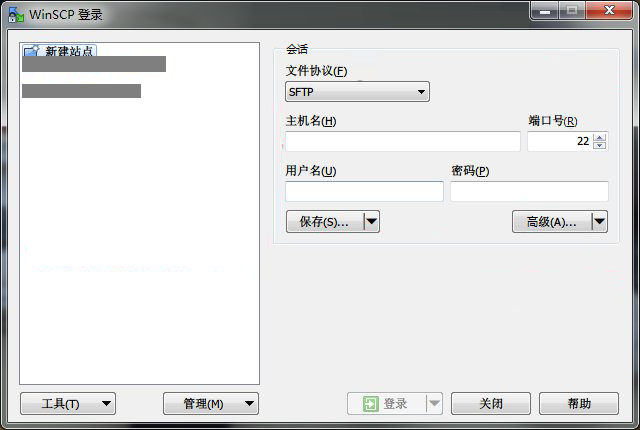
- 设置登录参数:
- 协议:选填 SFTP 或者 SCP 均可。
- 主机名:轻量应用服务器的公网 IP。登录 轻量应用服务器控制台 即可查看对应轻量应用服务器的公网 IP。
- 端口:默认为22。
- 用户名:轻量应用服务器的系统用户名。
- 密码:轻量应用服务器的用户名对应的密码。
- 单击【登录】,进入 “WinSCP” 文件传输界面。如下图所示:
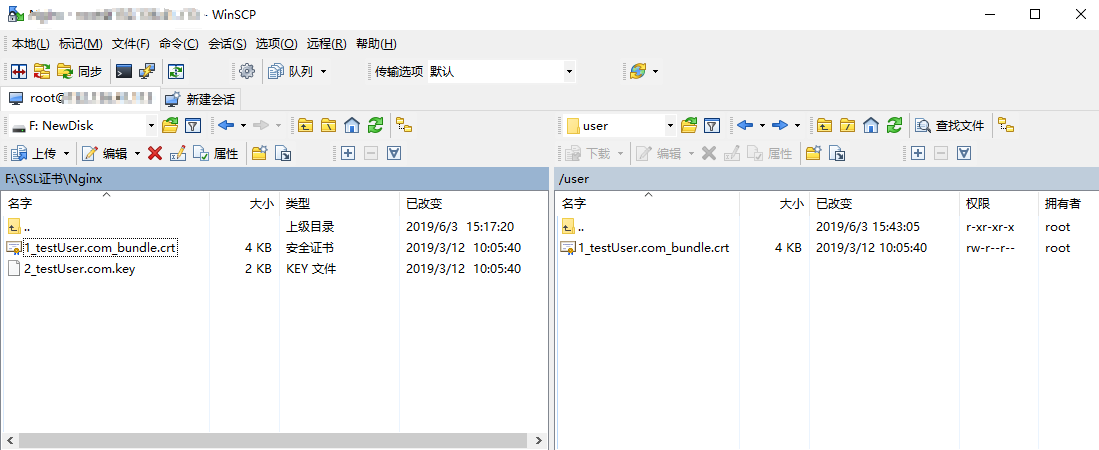
上传文件
- 在 “WinSCP” 文件传输界面的右侧窗格中,选择文件在服务器中待存放的目录,如“/user”。
- 在 “WinSCP” 文件传输界面的左侧窗格中,选择本地计算机存放文件的目录,如“F:\SSL证书\Nginx”,选中待传输的文件。
- 在 “WinSCP” 文件传输界面的左侧菜单栏中,单击【上传】。如下图所示:
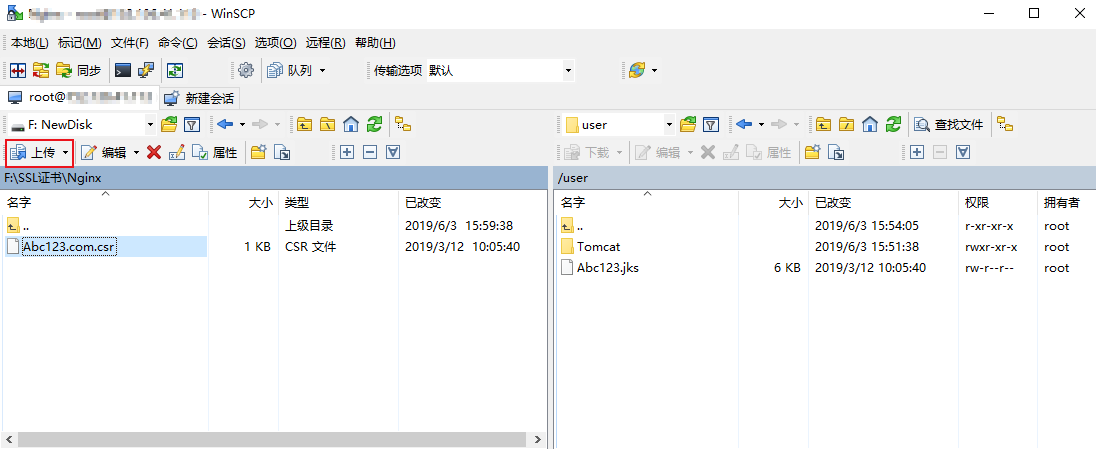
- 在弹出的“上传”对话框中,确认需要上传的文件及远程目录,单击【确定】,即可从本地计算机将文件上传到轻量应用服务器中。
下载文件
- 在 “WinSCP” 文件传输界面的左侧窗格中,选择待下载至本地计算机的存放目录,如“F:\SSL证书\Nginx”。
- 在 “WinSCP” 文件传输界面是右侧窗格中,选择服务器存放文件的目录,如“/user”,选中待传输的文件。
- 在 “WinSCP” 文件传输界面的右侧菜单栏中,单击【下载】。如下图所示:
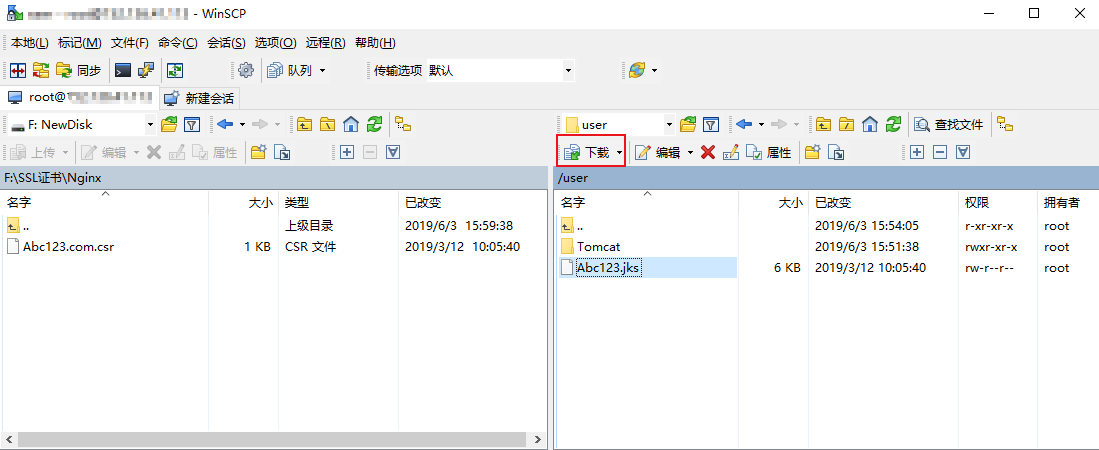
- 在弹出的“下载”对话框中,确认需要下载的文件及远程目录,单击【确定】,即可从轻量应用服务器将文件下载到本地计算机中。
|